[파이썬_엑셀][8-2. Pandas 데이터를 엑셀에서 입력과 표시형식 변경-블로그 요약]
Pandas를 통해서 데이터를 편집하거나 불러온 뒤,
다시 엑셀에 입력하면서 표시형식을 변경하는 방법에 대해서 설명하겠습니다.
[파이썬_엑셀]8-2. Pandas 데이터를 엑셀에서 입력과 표시형식 변경
이번에는 Pandas를 통해서 데이터를 편집하거나 불러온 뒤,
다시 엑셀에 입력하면서 엑셀 표시형식을 변경하는 방법에 대해서 알아 보겠습니다.
내용은 굉장히 주관적이고 전문적으로 공부를 하신분들이 보기에 굉장이 부족한점이 있으니,
참조 부탁드립니다.
1. 엑셀에서의 값 불러오기(Pandas 사용)
우선 엑셀 파일에서 값을 불러오고 표시형식을 확인하는 방법에 대해서 진행 하겠습니다.
진행방식은 Pandas로 데이터를 불러와서 편집하고, Openpyxl로 데이터를 입력하는 방식으로 진행하겠습니다.
[불러올 엑셀의 내용]
1. 파일명: 8.2 Test.xlsx
2. 시트명: Before
3. 엑셀 세부 내용 및 불러올 내용 정보

[파이썬 실행화면]
1. 불러올 파일을 지정하고 새롭게 저장할 파일의 위치 지정

2. 엑셀 파일 불러오기(Openpxyl)

3. 엑셀 파일 불러오기(Pandas)

2. Pandas로 불러온 표 편집하고 신규 시트에 표 입력하기
Pandas로 불러온 표에서 제가 필요한 항목들을 추출하고
신규 시트에 편집한 항목을 입력하는 부분까지 진행하겠습니다.
Pandas로 데이터를 불러오면 가장 크게 걸리는 부분이 Index와 관련된 부분입니다.
저의 경우에는 2가지로 나누어서 진행하고 있습니다.
1-1. 편집없이 표만 불러와서 사용하는 경우
-. 별다른 Index 추가 없이 사용


1-2. 표의 데이터를 편집해서 사용해야 하는 경우
-. 숫자로 시작하는 Index를 추가하여서 사용
:숫자로 시작하는 Index가 없고, 1번의 방식으로 진행하면 각종 에러와 잘못 데이터를 불러오는 경우가 많음


3. 편집한 Pandas를 저장할 신규 엑셀 시트 만들기
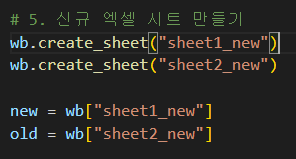
4. Pandas로 편집한 표를 엑셀시트에 이동시키기
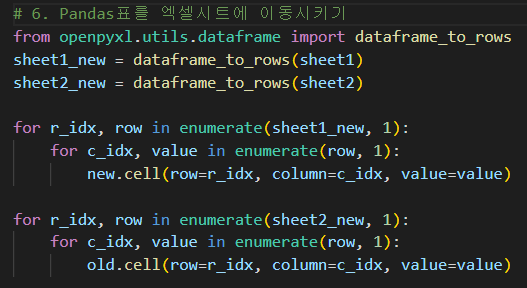
3. 입력된 표에서 특정열의 표시형식 변경
Pandas로 불러온 표에서 제가 필요한 항목들을 추출하고
신규 시트에 편집한 항목을 입력하는 부분까지 진행하겠습니다.
Pandas로 데이터를 불러오면 가장 크게 걸리는 부분이 Index와 관련된 부분입니다.
저의 경우에는 2가지로 나누어서 진행하고 있습니다.
1. Pandas를 엑셀에 옮겼을때 생기는 빈칸 삭제(깔끔하게 만들기)
-. 숫자로 Index 추가하고 정리하지 않았을떄
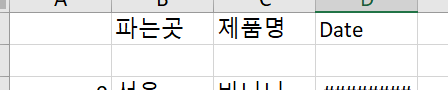
-. 기존의 콜롬에서 Index를 설정하고 정리하지 않았을때
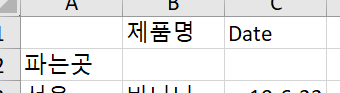
[파이썬 내용]

2. "Date"행을 찾기
-. 저의 경우에는 Column의 이름으로 날짜를 찾는 방식으로 진행했습니다.
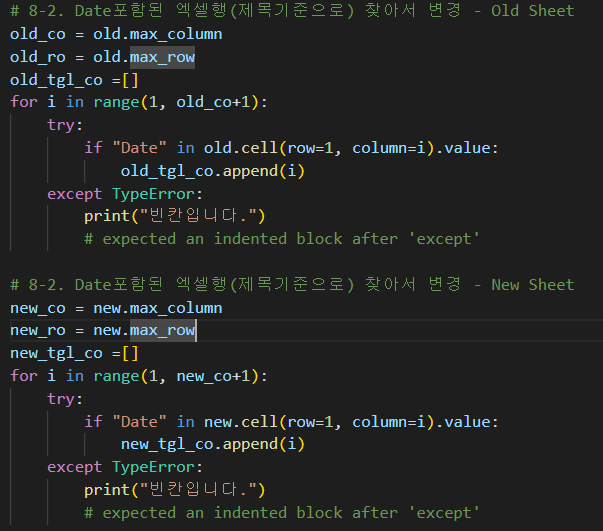
3. 해당 행의 표시형식을 변경하고 저장하기
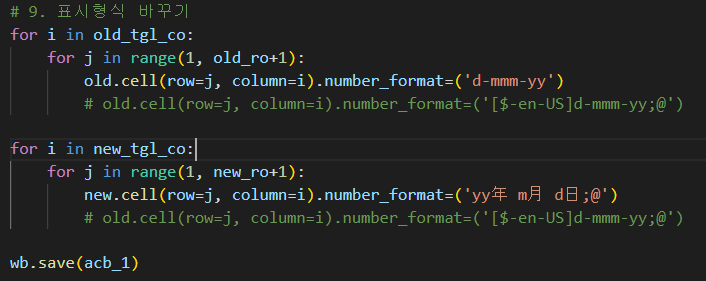
[엑셀 결과]
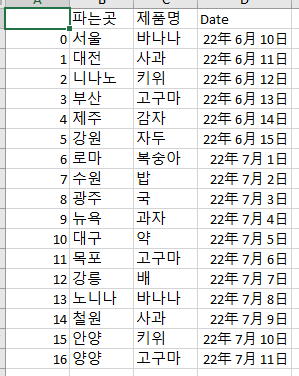
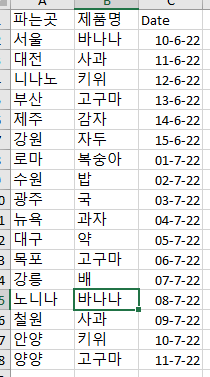
*** Your memories make your destiny ***
'[파이썬] > [파이썬]엑셀' 카테고리의 다른 글
| [파이썬_엑셀]10. Pandas로 두개표 비교 하기 (0) | 2022.07.06 |
|---|---|
| [파이썬_엑셀]9. Pandas의 union1d와 reindex (0) | 2022.07.04 |
| [파이썬_엑셀]8-1. 엑셀의 표시형식 변경(Openpyxl) (0) | 2022.06.22 |
| [파이썬_엑셀]7. 엑셀 값 계산(Pandas)/입력 및 덮어쓰기(Openpyxl) (0) | 2022.06.06 |
| [파이썬_엑셀]6-2. Line(라인)차트 Marker(마커) 종류 (0) | 2022.06.03 |




댓글